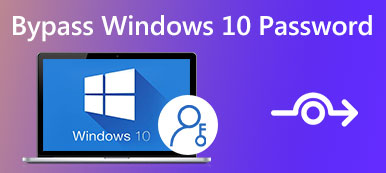Cum să afișați parola de administrator folosind CMD pe Windows 10/8/7
În mod implicit, există un cont de administrator invizibil pe computerul anterior Windows. Dacă doriți să faceți modificări pe un computer Windows care pot afecta alți utilizatori ai acestui computer, trebuie să furnizați contul de administrator și parola asociate. Dacă ați uitat parola de administrator local Windows, puteți utilizați CMD pentru a afișa parola de administrator pe Windows 10/8/7.
Introducând anumite linii de comandă, puteți obține cu succes informațiile contului de administrator. Sau puteți vizualiza și reseta parola contului de administrator Windows cu un software terță parte. Oricum, puteți afișa și sparge parola de administrator cu sau fără CMD aici.
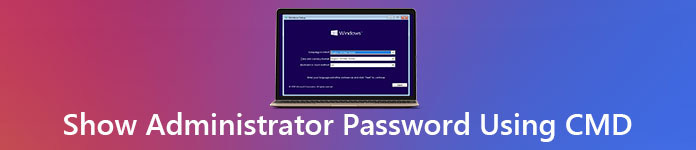
- Partea 1: Cum să resetați parola de administrator Windows
- Partea 2: Cum să obțineți administrator folosind CMD
- Partea 3: Întrebări frecvente despre afișarea parolei de administrator
Partea 1: Cel mai bun software de resetare a parolei de administrator Windows
Dacă doriți să vizualizați și să configurați o nouă parolă pentru contul dvs. de administrator Windows, Resetare parolă Windows iyPass poate fi prima ta alegere. Puteți reseta administratorul Windows și parola contului de utilizator standard fără a pierde date. Nu este nevoie să introduceți comenzi complicate pentru resetarea parolei administratorului Windows. Doar faceți clic pe mai multe opțiuni de pe ecran pentru a reseta cu ușurință parola de administrator Windows 10.

Peste 4.000.000 de descărcări
Găsiți, eliminați și resetați parola de administrator Windows fără linii de comandă.
Spargeți administratorul Windows și parola de conectare, păstrând în același timp fișierele locale.
Creați un nou cont de administrator fără a introduce parola anterioară.
Faceți o unitate CD/DVD/USB bootabilă pentru a vă debloca computerul și a vă reseta parola Windows.
Hackează parola de administrator pe Dell, HP, IBM, Sony, Lenovo, Acer și multe alte mărci de desktop-uri și laptop-uri.
 Pasul 2Reporniți computerul blocat cu contul de administrator. Între timp, apăsați F12 sau ESC pe tastatură în timp ce reporniți computerul. Când intri în Meniul de pornire, utilizați tastele săgeată în sus și săgeată în jos pentru a selecta discul sau unitatea introduse. presa introduce pentru a salva modificările. Computerul dumneavoastră Windows va reporni imediat.
Pasul 2Reporniți computerul blocat cu contul de administrator. Între timp, apăsați F12 sau ESC pe tastatură în timp ce reporniți computerul. Când intri în Meniul de pornire, utilizați tastele săgeată în sus și săgeată în jos pentru a selecta discul sau unitatea introduse. presa introduce pentru a salva modificările. Computerul dumneavoastră Windows va reporni imediat.  Pasul 3Selectați Windows ca sistem de operare pentru resetarea parolei de administrator Windows. Alegeți ce cont de administrator și ce parolă doriți să spargeți.
Pasul 3Selectați Windows ca sistem de operare pentru resetarea parolei de administrator Windows. Alegeți ce cont de administrator și ce parolă doriți să spargeți.  Pasul 4Clic Reseteaza parola în partea de jos. În fereastra pop-up, faceți clic da a confirma. Ca rezultat, parola curentă de administrator Windows va fi eliminată. Puteți face modificări direct în setările Windows.
Pasul 4Clic Reseteaza parola în partea de jos. În fereastra pop-up, faceți clic da a confirma. Ca rezultat, parola curentă de administrator Windows va fi eliminată. Puteți face modificări direct în setările Windows.  Pasul 5Dacă doriți să vizualizați parola de administrator Windows 10/8/7, puteți face clic Adăugați utilizator pentru a crea un nou cont de administrator pe Windows. Introduceți un nou nume de utilizator și o parolă de administrator. În sfârșit, dați clic O.K urmată de Reporniți pentru a intra într-un computer blocat cu un nou cont de administrator.
Pasul 5Dacă doriți să vizualizați parola de administrator Windows 10/8/7, puteți face clic Adăugați utilizator pentru a crea un nou cont de administrator pe Windows. Introduceți un nou nume de utilizator și o parolă de administrator. În sfârșit, dați clic O.K urmată de Reporniți pentru a intra într-un computer blocat cu un nou cont de administrator. 
Partea 2: Cum să obțineți administrator folosind CMD
Nu există nicio modalitate de a arăta direct parola și contul de administrator cu CMD. Mai întâi trebuie să resetați parola implicită a contului de administrator Windows. Mai târziu, puteți utiliza CMD pentru a afișa parola curentă de administrator pe computerul dvs. cu Windows 10/8/7.
Pasul 1Din Windows start meniu, tastați CMD în bara de căutare. Rulați programul ca administrator. Pasul 2Rulați utilizator de net linia de comandă pentru a afișa contul de administrator. Pasul 3apasă pe introduce tasta de pe tastatură pentru a trece la Prompt de comandă pentru administrator. Pasul 4Puteți vedea imediat toate conturile și parolele Windows, inclusiv conturile de administrator și de invitat.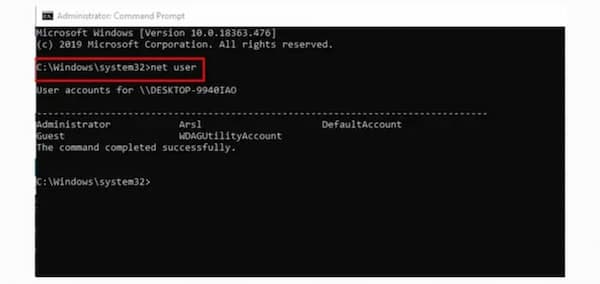
Partea 3: Întrebări frecvente despre afișarea parolei de administrator
Care este parola implicită de administrator Windows?
Nu există o astfel de parolă implicită de administrator pentru Windows. Puteți activa manual contul de administrator încorporat pe Windows și parola. Mai târziu, puteți accesa toate permisiunile de administrator Windows.
Puteți ocoli parola de administrator Windows 10?
Da. Dacă vă amintiți parola de administrator, puteți ocoli parola de administrator Windows 10 cu succes. presa Windows și R cheile pentru a deschide Alerga dialog. Tip netplwiz și apăsați introduce pe tastatura ta. În Contul utilizatorului secțiunea, accesați Utilizatori fila. Alegeți contul dvs. de administrator Windows 10. Debifați înainte Utilizatorul trebuie să introducă un nume de utilizator și o parolă pentru a utiliza acest computer. Clic aplica a confirma. Apoi introduceți parola corectă de administrator pentru contul dvs. de administrator local. Clic O.K pentru a salva modificările și a ieși din fereastră.
Puteți schimba parola de administrator din contul de oaspete?
Da. Puteți descărca și dezarhiva fișierul CVE-2017-0213_x64 din Github. Rulați programul făcând dublu clic. Introduceți parola USERNAME pentru utilizatorul net. presa introduce pe tastatură. Acum puteți înlocui AUSERNME și PAROLA.
Concluzie
Asta e tot afișați parola de administrator cu sau fără CMD. Puteți vizualiza și sparge parola de administrator local Windows 10/8/7 utilizând imyPass Windows Password Reset. Instrumentul de spargere a parolelor de administrator Windows este prietenos pentru începători. Dacă mai aveți întrebări, nu ezitați să ne contactați.